
જેમ તમે કદાચ જાણો છો, BIOS એ એક ફર્મવેર છે જે કમ્પ્યુટરના મધરબોર્ડ પર રોમ ચિપ (કાયમી મેમરી) માં સંગ્રહિત છે અને તે તમામ પીસી ઉપકરણોની ગોઠવણી માટે જવાબદાર છે. અને આ પ્રોગ્રામ વધુ સારી રીતે ઓપરેટિંગ સિસ્ટમની સ્થિરતા અને ઝડપ છે. અને આનો અર્થ એ છે કે સીએમઓએસ સેટઅપ સંસ્કરણ ઓએસ કાર્યની કામગીરીને સુધારવા માટે સમયાંતરે અપડેટ કરી શકાય છે, જે સમર્થિત સાધનોની સૂચિની ભૂલ સુધારણા અને વિસ્તરણ.
અમે કમ્પ્યુટર પર BIOS ને અપડેટ કરીએ છીએ
BIOS ને અપડેટ કરવા માટે પ્રારંભ કરો, યાદ રાખો કે આ પ્રક્રિયાના અસફળ પૂર્ણતા અને સાધનસામગ્રીની નિષ્ફળતાના કિસ્સામાં, તમે નિર્માતા પાસેથી વૉરંટી સમારકામનો અધિકાર ગુમાવો છો. ફર્મવેર રોમ જ્યારે અવિરત શક્તિના વિષય પર દબાણ કરવાની ખાતરી કરો. અને સારી રીતે વિચારો, શું તમારે ખરેખર "સીન" અપગ્રેડ રાખવાની જરૂર છે.પદ્ધતિ 1: BIOS માં બનેલી ઉપયોગીતા સાથે અપડેટ કરો
આધુનિક મધરબોર્ડ્સને ઘણીવાર ફર્મવેરને અપડેટ કરવા માટે બિલ્ટ-ઇન યુટિલિટી સાથે ફર્મવેરનો સામનો કરવો પડે છે. તેનો ઉપયોગ અનુકૂળ છે. ઉદાહરણ તરીકે એઝેડ ફ્લેશ 2 ઉપયોગિતા.
- અમે "આયર્ન" ના નિર્માતાની સાઇટથી BIOS ની ઇચ્છિત સંસ્કરણ ડાઉનલોડ કરીએ છીએ. અમે USB ફ્લેશ ડ્રાઇવ પર ઇન્સ્ટોલેશન ફાઇલને ફેંકીએ છીએ અને કમ્પ્યુટરના યુએસબી પોર્ટમાં શામેલ કરીએ છીએ. પીસીને ફરીથી પ્રારંભ કરો અને BIOS સેટિંગ્સ દાખલ કરો.
- મુખ્ય મેનુમાં, અમે ટૂલ ટેબ પર જઈએ છીએ અને ASUS EZ Flash 2 ઉપયોગિતા શબ્દમાળા પર ક્લિક કરીને ઉપયોગિતા ચલાવો.
- નવી ફર્મવેર ફાઇલને પાથનો ઉલ્લેખ કરો અને Enter દબાવો.
- ટૂંકા ગાળાના BIOS સંસ્કરણ અપડેટ પ્રક્રિયા પછી, કમ્પ્યુટર રીબૂટ કરે છે. ધ્યેય પ્રાપ્ત થાય છે.
- સત્તાવાર વેબસાઇટ પર નવીનતમ ફર્મવેર આવૃત્તિ ડાઉનલોડ કરો.
- ડાઉનલોડ કરેલી ફાઇલને USB ઉપકરણ પર લખો. અમે પીસી હાઉસિંગની પાછળ યુએસબી પોર્ટ પર યુએસબી ફ્લેશ ડ્રાઇવને વળગીએ છીએ અને નજીકમાં સ્થિત વિશિષ્ટ બટન દબાવો.
- બટનને ત્રણ સેકંડ દબાવો અને BIOS મધરબોર્ડ પર CR2032 બેટરીથી ફક્ત 3 વોલ્ટ પાવરનો ઉપયોગ કરીને સફળતાપૂર્વક અપડેટ થઈ. ખૂબ જ ઝડપથી અને વ્યવહારુ.
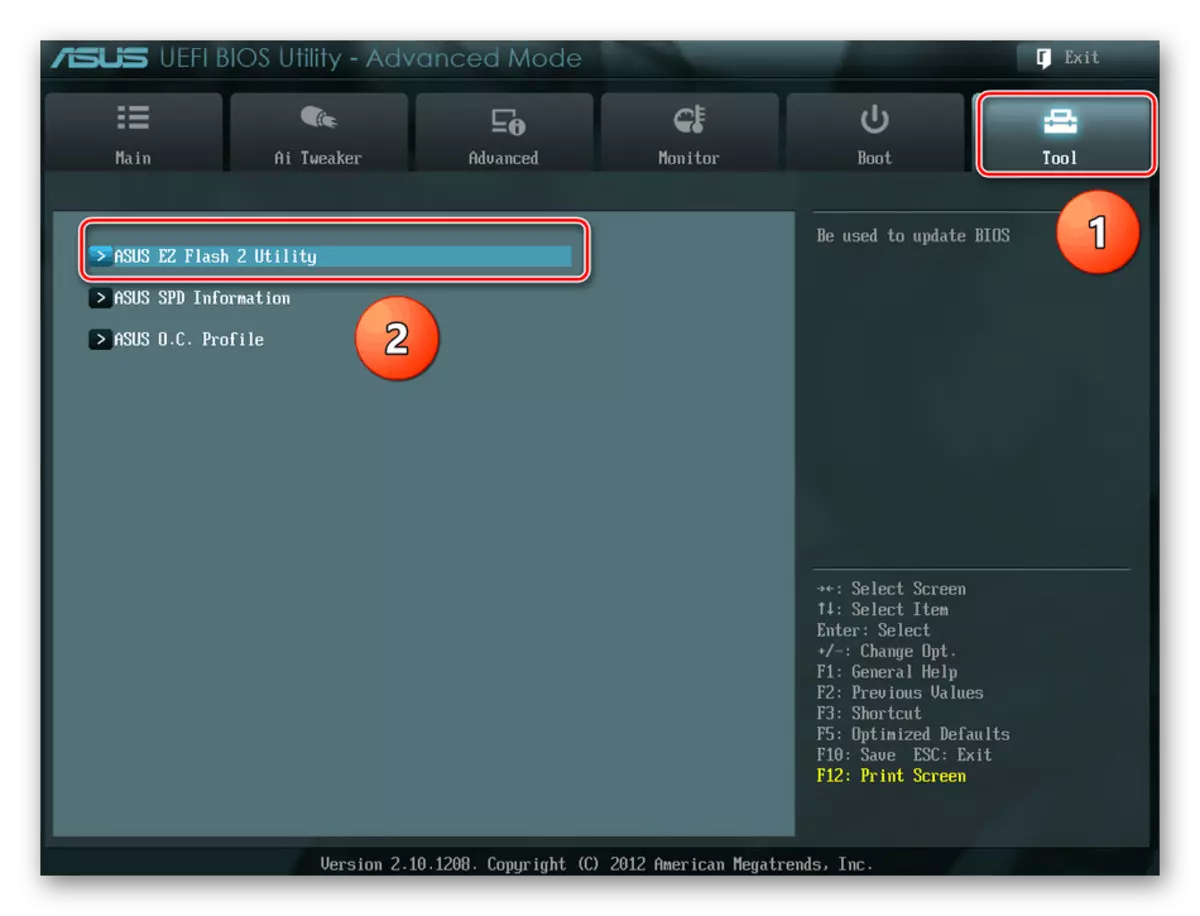

પદ્ધતિ 2: યુએસબી BIOS ફ્લેશબેક
આ પદ્ધતિ તાજેતરમાં જાણીતા ઉત્પાદકોની મધરબોર્ડ્સ, જેમ કે ASUS જેવી દેખાયા. જ્યારે તેને BIOS માં શામેલ કરવાની જરૂર નથી, વિન્ડોઝ અથવા એમએસ-ડોસ ડાઉનલોડ કરો. કમ્પ્યુટરને પણ ચાલુ કરવાની જરૂર નથી.
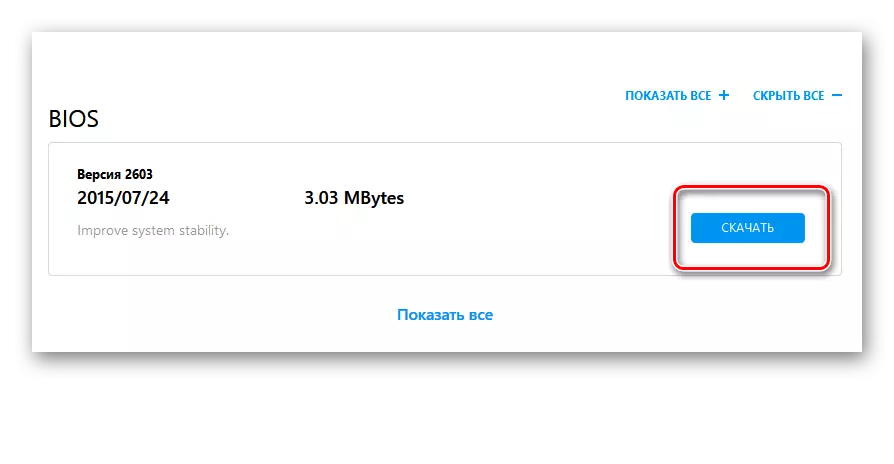

પદ્ધતિ 3: એમએસ-ડોસમાં અપડેટ કરો
એકવાર, DOS ના BIOS અપડેટને ઉત્પાદક અને ડાઉનલોડ કરેલ ફર્મવેર આર્કાઇવમાંથી ફ્લોપી ડિસ્કની આવશ્યકતા છે. પરંતુ ફ્લોપી ડ્રાઇવ્સ એક વાસ્તવિક દુર્ઘટના બની ગઈ છે, હવે યુએસબી ડ્રાઇવ સીએમઓએસ સેટઅપ અપગ્રેડ માટે ખૂબ જ યોગ્ય છે. તમે અમારા સ્રોત પરના બીજા લેખમાં આ રીતે પોતાને પરિચિત કરી શકો છો.વધુ વાંચો: સૂચનાઓ અપગ્રેડિંગ બાયોસ સી ફ્લેશ ડ્રાઇવ
પદ્ધતિ 4: પવનમાં અપડેટ કરો
કમ્પ્યુટર "આયર્ન" ના પ્રત્યેક આત્મ-માનનીય નિર્માતા ઓપરેટિંગ સિસ્ટમથી બાયોસને ફ્લેશ કરવા માટે વિશિષ્ટ પ્રોગ્રામ્સ બનાવે છે. સામાન્ય રીતે તેઓ મધરબોર્ડની ગોઠવણી અથવા કંપનીની વેબસાઇટ પર ડિસ્ક્સ પર હોય છે. આ સૉફ્ટવેર સાથે કામ કરવું ખૂબ સરળ છે, પ્રોગ્રામ આપમેળે નેટવર્કમાંથી ફર્મવેર ફાઇલોને શોધી અને ડાઉનલોડ કરી શકે છે અને BIOS સંસ્કરણને અપડેટ કરી શકે છે. તમારે ફક્ત આ સૉફ્ટવેરને ઇન્સ્ટોલ અને ચલાવવાની જરૂર છે. તમે નીચે ઉલ્લેખિત લિંક પર ક્લિક કરીને આવા પ્રોગ્રામ્સ વિશે વાંચી શકો છો.
વધુ વાંચો: BIOS અપડેટ પ્રોગ્રામ્સ
છેવટે થોડી નાની ટીપ્સ. અગાઉના સંસ્કરણ પર સંભવિત રોલબેકના કિસ્સામાં ફ્લેશ ડ્રાઇવ અથવા અન્ય વાહક પર જૂના બાયોસ ફર્મવેરને અનામત રાખવાની ખાતરી કરો. અને ઉત્પાદકની અધિકૃત વેબસાઇટ પર ફાઇલો ડાઉનલોડ કરો. સમારકામ સેવાઓ માટે બજેટ ખર્ચ કરતાં બિનજરૂરી સાવચેત રહેવું વધુ સારું છે.
